Kā novērst kļūdu, tika atrasts IP adrešu konflikts Windows

- 4571
- 860
- Irvin Toy
Situācija: Kā parasti, jūs vēlaties doties tiešsaistē, taču tīkla savienojuma paziņojumā ir izsaukuma zīme, kas ziņo, ka nav savienojuma. Noklikšķinot uz tā, jūs redzēsit logu ar ziņojumu "Atrasts IP adrešu konflikts Windows". Dažos gadījumos šāda kļūda neparādās, tā vietā ar katru mēģinājumu iekļūt vietnē, pārlūkprogrammā parādās bēdīgi slavenais "404, kas nav atrasts". Ko darīt šādā situācijā? Ievērojams skaits lietotāju saskaras ar līdzīgu problēmu. Par laimi, šī situācija ir viegli un ātri atrisināta. Šajā rakstā mēs detalizēti apsvērsim, kā rīkoties, ja tiks atklāts IP adreses konflikts operētājsistēmā Windows. Izdomāsim to. Iet!

Lietotāji dažreiz var saskarties ar kļūdu "atklāja IP adrešu konfliktu operētājsistēmā Windows", taču šī problēma ir viegli atrisināta
Līdzīga kļūda parādās, ja lietotāja IP adrese atkārtojas jau aktīvi. Tajā pašā laikā ir interesants punkts - no šiem diviem lietotājiem ar tādu pašu IP piekļuvi internetam saņem tas, kurš vispirms izveidoja savienojumu. No visa tā mēs varam secināt, ka problēmu var atrisināt, mainot jūsu IP, protams, ņemot vērā vietējā tīkla adreses diapazonu.
Tagad pārvietojieties tieši uz kļūdas labošanu. Viss process ir vienāds visām Windows operētājsistēmas versijām. Tāpēc nav atšķirības, jūs izmantojat veco XP vai New 10. Tātad, noklikšķiniet uz peles ar labo pogu savienojuma stāvokļa ikonā, kas atrodas labajā uzdevumā uzdevumjoslā. Dodieties uz tīkla vadības centru un pilnīgu piekļuvi. Parādās logā noklikšķiniet uz sadaļas "Adaptera parametru maiņa", kas atrodas izvēlnē kreisajā pusē. Tālāk noklikšķiniet uz pogas Pareizā pele atbilstoši esošajam savienojumam. Ja ir vairāki, izvēlieties pašreizējo. Atverot logu, nospiediet "rekvizītus" un pēc tam nospiediet pogu "informācija". Pievērsiet uzmanību līnijai "IPv4 adrese". Tieši šī vērtība ir jāmaina.
Pirms sākat kaut ko darīt, pievērsiet uzmanību šādu izmaiņu veikšanai tikai mājas datorā. Ja šāda problēma ir radusies jūsu darbā, vienkārši sazinieties ar sistēmas administratoru.
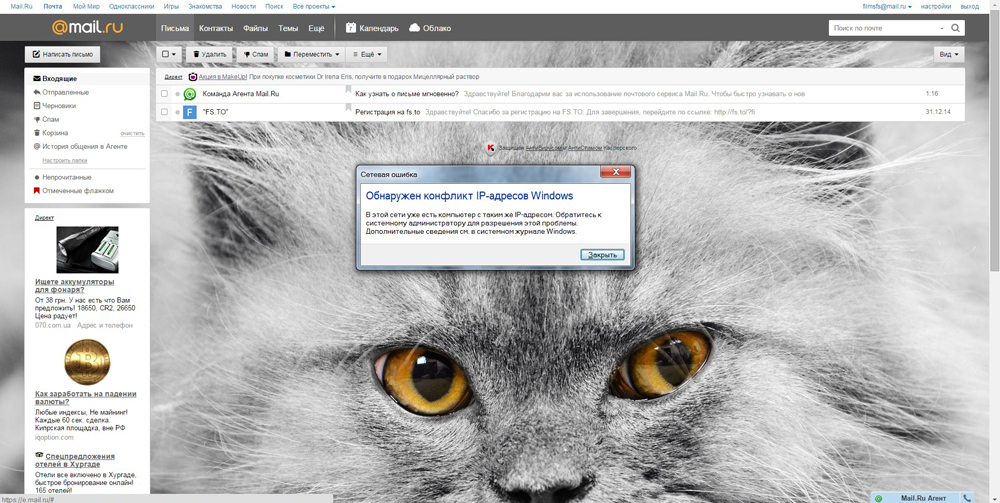
Aizveriet informācijas logu un noklikšķiniet uz pogas "Rekvizīti". Apstipriniet izpildi ar administratora tiesībām, noklikšķinot uz pogas "Jā". Iekļūstot interneta protokola 4. versijas (TCP/IPv4) īpašībās, dodieties uz punktu ar adresi. Jūs to varat iestatīt manuāli, pats mainot numurus. Lūdzu, ņemiet vērā, ka var mainīt tikai pēdējo numuru. Vēlams, norādiet skaitļus, sākot no 100 līdz 254. Ja jūsu pakalpojumu sniedzējs atbalsta dinamisku adresi, varat vienkārši atzīmēt vienumu "Iegūstiet IP-Address automātiski". Šajā gadījumā nekas nav jānosaka, pakalpojumu sniedzējs visu darīs pats. Neatkarīgi no tā, kuru opciju esat izvēlējies, neaizmirstiet noklikšķināt uz pogas OK, lai apstiprinātu tīkla iestatījumu izmaiņas. Gatavs. Jūs varat brīvi doties uz internetu.
Ja mājās ir Wi-Fi rotators, jums, iespējams, būs jāinstalē līdzīgi parametri uz paša maršrutētāja. Lai to izdarītu, ievadiet 192 pārlūka adreses joslā.168.0.1 vai 192.168.Viens.1 un nospiediet taustiņu Enter. Norādiet pieteikšanos un paroli, lai ievadītu izvēlni. Pēc noklusējuma, pieteikšanās un parole - "admin". Ja vēlaties automātiski saņemt IP, dodieties uz DHCP sadaļu un dodieties uz DHCP iestatījumu apakšiedaļu. Atzīmējiet stāvokli "iespējot". Zemāk ir virkne adresātu. Pabeidzot iestatīšanu, nospiediet pogu “Saglabāt” un aizveriet maršrutētāja izvēlni.
Tagad jūs zināt, ko darīt, ja jūsu dators parādās kļūdas ziņojumā "ir atklāts IP adrešu konflikts". Kā redzat, līdzīga problēma tiek atrisināta ļoti vienkārši un ātri. Rakstiet komentāros, vai šis raksts jums ir bijis noderīgs, dalieties ar citiem lietotājiem savu pieredzi, labojot šo kļūdu, un uzdodiet visus jautājumus par apskatīto tēmu.

